A Control Center úgy lett kialakítva, hogy az egyablakos eszköz legyen az iOS eszköz különböző aspektusainak vezérlésére. Azonban gyorsan vált rendetlenségre. Három különböző panelt kellett elcsúsznia, amelyek különböző akciókat és eszközöket kínáltak, és a használatuk sokkal kényelmetlenebb volt, mint bármi más.
Az iOS 11 segítségével az Apple teljesen újratervezte a Vezérlőközpontot. Néhány állandó gombon kívül teljesen testre szabhatja a Vezérlőközpontot, hogy jobban megfeleljen az Ön igényeinek.

A szokásos Wi-Fi, Bluetooth, repülőgép üzemmód, médiavezérlők, fényerő, hangerő, forgási zárolás, nem zavaró és AirPlay mellett további 18 vezérlőelem is hozzáadható a Control Centerhez.
Add, távolítsa el a beállításokat
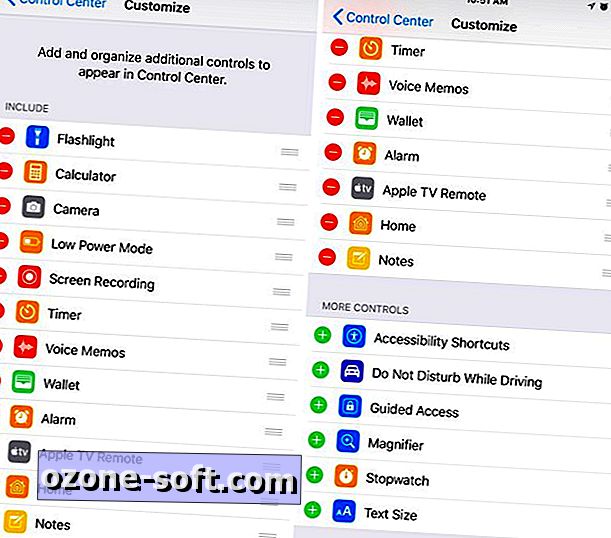
A Vezérlőközpont testreszabásához nyissa meg a Beállítások > Vezérlőközpont > Testreszabás vezérlése elemet . Megjelenik a különböző opciók listája, mindegyikük mellé zöld "+" vagy piros "-" jel.
Érintse meg a zöld ikont egy opció hozzáadásához, vagy a piros ikont egy opció eltávolításához. Használja az ismerős háromsoros fogantyút a jobb oldalon a beállítások átrendezéséhez. Bármikor felfelé csúsztathat a képernyő alján, hogy megtekinthesse a módosításokat, majd szükség esetén további módosításokat végezzen.
A Vezérlőközponthoz jelenleg hozzáadható opcionális vezérlők teljes listája:
- Kisegítő lehetőségek parancsikonjai
- Riasztás
- Apple TV távirányító
- Számológép
- Kamera
- Ne zavarjon vezetés közben
- Zseblámpa
- Irányított hozzáférés
- itthon
- Alacsony teljesítményű üzemmód
- nagyítóüveg
- Megjegyzések
- Képernyőfelvétel
- Stopperóra
- Szövegméret
- Időzítő
- Hangjegyzetek
- Pénztárca
Mint látható, ez jóval meghaladja a szabványos zenelejátszás és az eszköz csatlakozási beállításait, ahogyan azt korábban a Control Center-ben elérte.
Ha több vezérlést ad hozzá, mint amennyit az iOS-eszköz kijelzőjéhez illeszthet, akkor görgethet a többiekhez.
Hosszan nyomva vagy kényszerítéssel
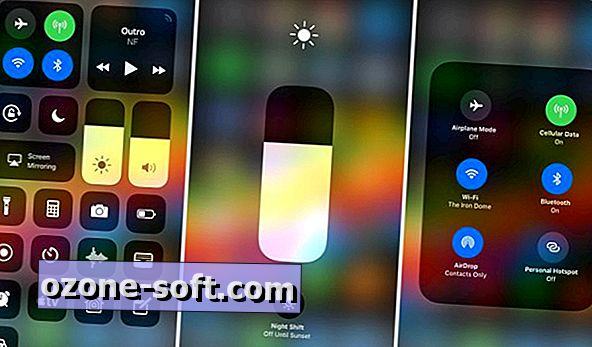
Természetesen az új parancsikonok üdvözlendő kiegészítések. Az Apple azonban még több funkciót adott hozzá a Control Center-hez, mint egy egyszerű alkalmazás vagy beállítás gyorsbillentyű. Függetlenül attól, hogy van-e kényszer érintés, a legtöbb Control Center parancsikon hozzáadott funkciókat kínál, ha hosszabb ideig megnyomja vagy nyomást gyakorol a kijelzőre.
Például, ha a készülék rendelkezik Force Touch funkcióval, nyomja meg az Időzítő vezérlőt, hogy gyorsan hozzon létre egy időzítőt egy meghatározott ideig. Vagy hosszan nyomja meg a fényerő-szabályozót, hogy beállítsa és szabályozza az éjszakai eltolást.
A csatlakozási mező megnyomása hivatalos kifejezés hiányában felfedi az AirDrop és a Personal Hotspot beállításokat.
Más szóval, ha hozzáad egy parancsikont a Vezérlőközponthoz, ne csak vigye el azt, ami az. A Force Touch gomb megnyomásával vagy hosszabb ideig nyomva tarthatja az ikont, hogy még több beállítást jelenítsen meg.














Hagyjuk Meg Véleményét